Přečtěte si více o displeji na iPhone X a novějších. Přečtěte si další informace o Ovládacím centru na iPhonu nebo iPadu.
Upravte jas a teplotu barev v Nastavení
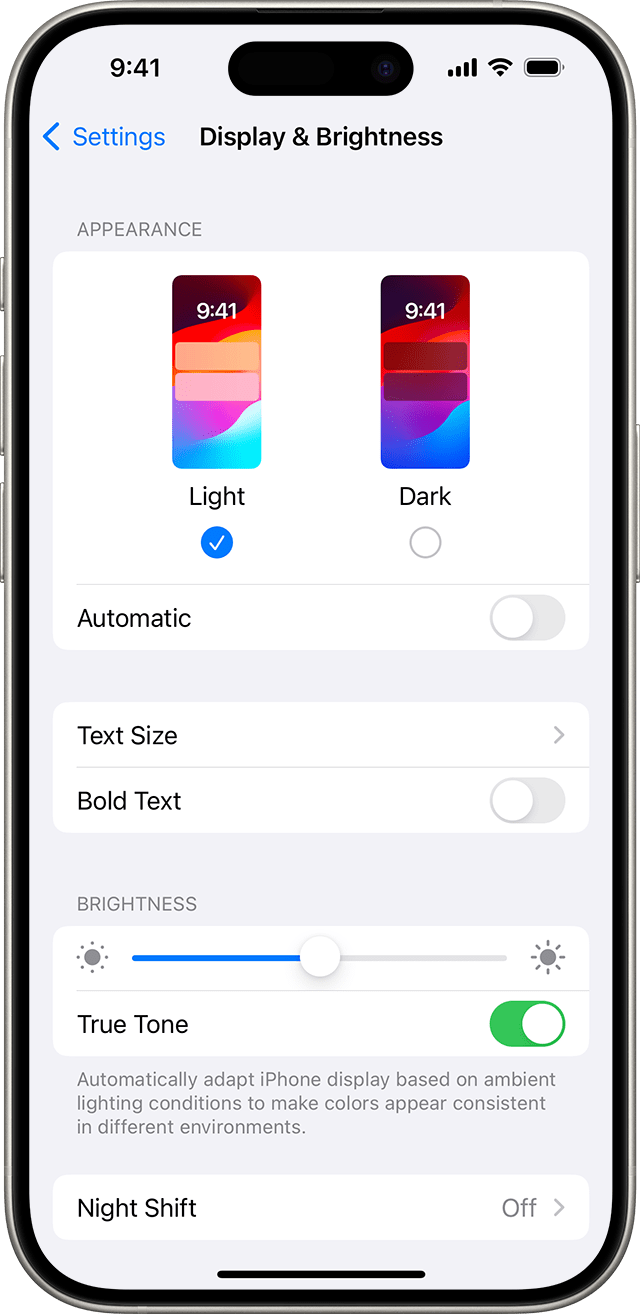
- V aplikaci Nastavení klepněte na Displej a jas.
- Přetažením posuvníku doprava nebo doleva upravte jas.
Odtud můžete zapnout tmavý režim, který je navržen tak, aby vám obrazovka usnadnila oči. Tmavý režim používá tmavé barevné schéma, které funguje v celém systému, včetně aplikací dodávaných s vaším zařízením a mnoha aplikací třetích stran.
True Tone,* který je ve výchozím nastavení zapnutý, využívá pokročilé senzory k úpravě barvy a intenzity vašeho displeje tak, aby odpovídala okolnímu světlu, takže obrázky působí přirozeněji.
Pokud True Tone vypnete, displej zachová barvu a intenzitu konstantní bez ohledu na změny okolního světla.
Můžete také zapnout Night Shift, který přizpůsobí barvy vašeho displeje teplejšímu konci spektra a usnadní zobrazení vašim očím. Chcete-li upravit teplotu barev na teplejší nebo chladnější, přejděte do Nastavení > Displej a jas > Noční posun a použijte posuvník teploty barev.
Některá nastavení usnadnění zobrazení, včetně Invertovat barvy, Stupně šedi a Zvýšit kontrast, mohou vypnout True Tone. Pokud na iPadu zapnete referenční režim, nebudete moci upravit jas a True Tone i Night Shift budou deaktivovány.
O úrovních jasu
Zařízení iOS používají senzor okolního světla k úpravě úrovní jasu na základě světelných podmínek kolem vás. Senzor snižuje jas na tmavých místech a zvyšuje jas na světlých místech. Funkce automatického jasu je ve výchozím nastavení zapnutá.
Když je automatický jas zapnutý, všimnete si, že se posuvník jasu na vašem zařízení pohybuje podle měnících se světelných podmínek.
Postup zapnutí nebo vypnutí automatického jasu:
- V aplikaci Nastavení klepněte na Usnadnění.
- Klepněte na Display & Text Size.
- Přejděte na Auto-Brightness a klepnutím tuto funkci zapněte nebo vypněte.
Pokud si myslíte, že se jas obrazovky nepřizpůsobuje správně, zkuste automatický jas vypnout a poté jej znovu zapnout.
Vždy zapnutý displej a automatické úpravy jasu u modelů iPhone 14 Pro a novějších
Always-On displej je ve výchozím nastavení zapnutý pro iPhone 14 Pro, iPhone 14 Pro Max, iPhone 15 Pro a iPhone 15 Pro Max. Displej vašeho iPhone může pracovat s obnovovací frekvencí až 1 Hz s novým režimem nízké spotřeby. Tyto modely využívají vylepšenou technologii, která umožňuje ztmavení displeje, když zařízení uzamknete nebo jej necháte nečinné. Aby se šetřila výdrž baterie, displej v určitých situacích úplně ztmavne, například když máte telefon v kapse nebo na povrchu lícem dolů.
Chcete-li vypnout nebo zapnout Always-On displej, postupujte takto:
- V aplikaci Nastavení klepněte na Displej a jas.
- Přejděte dolů na Always On Display a vypněte nebo zapněte Always-On Display.
Přečtěte si více
- Co dělat, pokud se obrazovka nezapne nebo pokud máte jiné problémy s obrazovkou.
- Pomocí funkce Zoom zobrazení zvětšete ovládací prvky na obrazovce iPhonu nebo iPadu.
- Jas může ovlivnit životnost baterie. Chcete-li maximalizovat výdrž baterie, nechte automatický jas upravit displej nebo ztlumit obrazovku.
- Pokud se zařízení příliš zahřeje, displej se může ztmavit a maximální jas obrazovky se sníží, dokud zařízení nevychladne. Zjistěte více o řízení teploty vašeho iPhonu nebo iPadu.
* True Tone můžete používat s těmito zařízeními: iPhone 8 a novější, iPhone SE (2. generace) a novější, iPad (9. generace), iPad Pro 12.9-palcový (2. generace) a novější, iPad Pro 11-palcový, iPad Pro 10.5palcový, iPad Pro 9.7palcový, iPad Air (3. generace) a novější a iPad mini (5. generace) a novější.
Ikona e-mailu na Facebooku Obálka. Označuje možnost odeslat e-mail.
Email Twitter icon Stylizovaný pták s otevřenou tlamou, tweetuje.
Twitter Ikona LinkedIn Slovo „v“.
Ikona LinkedIn Link Obrázek řetězového článku. To symobilizuje adresu URL odkazu na web.
Ikona uložení článku Záložka
- Aby se jas vašeho iPhonu neměnil, vypněte Auto-Brightness a Night Shift.
- Jas svého iPhonu pak můžete změnit ručně v Ovládacím centru nebo Nastavení.
- Přehřátí může způsobit, že se váš iPhone automaticky ztlumí, i když je funkce Auto-Brightness a Night Shift vypnutá.
Pokud je váš iPhone aktuální, je pravděpodobné, že se jas vašeho telefonu někdy automaticky změní. Může za to Auto-Brightness – funkce, která upravuje jas obrazovky podle toho, kolik světla je kolem vás, abyste lépe viděli.
Noční směna, další funkce, mění barvu a jas vašeho iPhone během zadaných časů, obvykle od západu do východu slunce. To vám pomůže usnout poté, co se podíváte na telefon.
Pokud se jas vašeho iPhone neustále mění v nevhodných časech kvůli těmto funkcím, můžete je vypnout a upravit jas ručně. Zde je návod.
Jak vypnout automatický jas na vašem iPhone
Chcete-li vypnout Auto-Brightness, senzor, který mění jas v závislosti na světelných podmínkách, postupujte takto:
1. Otevřete aplikaci Nastavení.
2. Využít Přístupnost.
3. Využít Velikost displeje a textu.
4. Přejděte dolů a klepnutím na přepínač Auto-Brightness jej otočte doleva, takže se změní na šedou.
Jak vypnout noční směnu na vašem iPhone
Chcete-li vypnout Night Shift, výchozí funkci iPhonu, která automaticky mění barvy obrazovky, aby vaše oči méně namáhaly (zejména v noci), postupujte takto:
1. Otevřete aplikaci Nastavení.
2. Využít Displej a jas.
3. Využít noční směna.
4. Klepněte na přepínač pro naplánováno překlopit doleva, takže zešedne.
Jak ručně změnit jas na vašem iPhone
Pokud jste vypnuli Auto-Brightness a Night Shift, existují dva způsoby, jak ručně změnit jas na iPhonu.
Z ovládacího centra:
1. Přejeďte prstem dolů z pravého horního rohu obrazovky na iPhonu X nebo novějším (nebo nahoru ze spodní části obrazovky na starším modelu iPhonu).
2. Změňte jas posunutím prstu nahoru a dolů po ikona slunce.
Rychlý tip: Chcete-li zapnout noční posun, stiskněte a podržte tlačítko ikona sluncea klepněte na ikonu Ikona noční směny ve středu dole.
Z nastavení:
1. Otevřete aplikaci Nastavení.
2. Využít Displej a jas.
3. Upravte Posuvník jasu na požadované nastavení jasu.
Proč se obrazovka mého iPhone stále stmívá s vypnutým automatickým jasem?
Když zjistíte, že váš iPhone stále automaticky ztmavuje, i když jste vypnuli Auto-Brightness a Night Shift, může to být proto, že se přehřívá.
Jedná se o vestavěnou funkci společnosti Apple, která chrání vnitřní součásti telefonu před poškozením teplem – jas koneckonců přispívá k tvorbě tepla. Musíte se podívat, proč se iPhone zahřívá, a opravit jej, abyste zastavili stmívání.
Rychlý tip: Pokud se váš iPhone při určité graficky náročné činnosti, jako je streamování HD videa nebo hraní hry, příliš zahřeje, přestaňte s tím, co děláte, a nechte telefon chvíli vychladnout.
Meira Gebel je nezávislá reportérka se sídlem v Portlandu v Oregonu. Píše o podnikání, kultuře a technologiích pro Insider. Její práce byly uvedeny v Digital Trends, Willamette Week, USA Today a dalších. Je absolventkou Columbia Journalism School a San Francisco State University. Neváhejte ji oslovit na Twitteru, kde ji většinou najdete, @MeiraGebel.
Číst více Číst méně
William Antonelli
Technický reportér pro zasvěcené recenze
William Antonelli (on/ona/oni) je spisovatel, redaktor a organizátor se sídlem v New Yorku. Jako zakládající člen referenčního týmu pomohl rozvinout Tech Reference (nyní součást Insider Reviews) ze skromných začátků do mola, který přitahuje více než 20 milionů návštěv měsíčně. Mimo Insider se jeho psaní objevilo v publikacích jako Polygon, The Outline, Kotaku a dalších. Je také oblíbeným zdrojem pro technickou analýzu na kanálech jako Newsy, Cheddar a NewsNation. Můžete ho najít na Twitteru @DubsRewatcher nebo ho kontaktovat e-mailem na adrese wantonelli@insider.com.















